Demande de paiement en espèces dans le rapprochement bancaire avancé
Cet article explique comment effectuer une demande de paiement en espèces dans le rapprochement bancaire avancé. À partir de Microsoft Dynamics 365 Finance version 10.0.39, la fonctionnalité Rapprochement bancaire moderne fournit cette fonctionnalité.
Il peut y avoir des paiements de clients ou de fournisseurs sur les relevés bancaires de l’application. Cette fonctionnalité permet aux utilisateurs d’effectuer une demande de paiement en espèces dans le rapprochement bancaire avancé.
Conditions préalables
- Activez la fonctionnalité Rapprochement bancaire moderne dans l’espace de travail Gestion des fonctionnalités.
- Exécutez la configuration du nom du journal de paiement client par défaut et le nom du journal de paiement fournisseur par défaut pour le compte bancaire.
- Importez un relevé bancaire.
- À partir de la version 10.0.42, si la fonctionnalité Activer le profil d’acompte et de validation lors de la génération du journal des paiements dans le rapprochement bancaire avancé est activée, une option d’acompte et une option de profil de validation sont disponibles lorsque les utilisateurs génèrent un journal des paiements client et un journal des paiements fournisseur à partir de la feuille de calcul de rapprochement bancaire. Les utilisateurs peuvent également configurer ces deux options dans la configuration des règles de correspondance de rapprochement.
- À partir de la version 10.0.42, si la fonctionnalité Activer les descriptions par défaut pour le rapprochement bancaire avancé est activée, les descriptions par défaut pour la validation automatique du journal des paiements et la validation des justificatifs sont activées dans le rapprochement bancaire avancé.
Effectuer une demande de paiement en espèces sur la feuille de calcul de rapprochement bancaire
Pour demander manuellement un paiement en espèces sur la feuille de calcul de rapprochement bancaire, procédez comme suit.
Accédez à Gestion de la trésorerie et de la banque>Rapprochement de relevé bancaire>Rapprochement bancaire.
Ouvrez ou créez une feuille de calcul de rapprochement bancaire.
Sur l’onglet Transactions sans correspondance, sélectionnez les transactions de relevé bancaire à valider en comptabilité.
Sélectionnez Générer un journal de paiement.
Dans la boîte de dialogue qui s’affiche, sélectionnez les champs suivants :
- Type de paiement : précisez si le paiement est un paiement client ou un paiement fournisseur.
- Compte client ou Compte fournisseur
- Mode de paiement
- Date comptable
- Type de transaction bancaire
- Dimensions financières (le cas échéant)
- Balises financières (le cas échéant)
Sélectionnez Générer un paiement pour valider la transaction du relevé bancaire en tant que journal des paiements client ou journal des paiements fournisseur, mais sans régler les factures en cours.
Sélectionnez Régler les transactions pour régler davantage cette transaction de relevé bancaire avec des factures ouvertes sous le compte client ou le compte fournisseur sélectionné.
Exécuter une demande de paiement en espèces via les règles de mise en correspondance
Régler les factures client
Pour utiliser les règles de correspondance afin de régler automatiquement les factures client ouvertes, procédez comme suit.
Accédez à Gestion de la trésorerie et de la banque>Paramétrage>Configuration du rapprochement bancaire avancé>Règles de mise en correspondance de rapprochement bancaire.
Sélectionnez Nouveau pour créer une règle de mise en correspondance.
Définissez les champs Code de règle de mise en correspondance et Nom.
Dans le champ Action, sélectionnez Régler la facture client
Dans le raccourci Étape 1 : Rechercher des lignes de relevé pour générer des journaux de paiement client, définissez les critères. Cette étape filtre les lignes de relevé bancaire pertinentes à exécuter par rapport à cette règle.
Dans le raccourci Étape 2 : Mettre en correspondance les factures ouvertes, définissez les critères. Cette étape met en correspondance les lignes de relevé bancaire avec les factures client ouvertes dans l’entité juridique actuelle. Si les factures client ouvertes peuvent être mises en correspondance avec succès, un journal des paiements client est validé avec le compte client qui se trouve sur la facture client ouverte. Le journal des paiement client validés est réglé avec la facture client ouverte.
Dans le raccourci Étape 3 : Paramètres du journal des paiements client, définissez les champs suivants par entité juridique :
- Mode de paiement par défaut
- Type de transaction bancaire par défaut
- Date comptable
- Dimensions financières
Sélectionnez Enregistrer, puis sélectionnez Activer.
Facultatif : Vous pouvez inclure la règle de mise en correspondance dans les ensembles de règles de mise en correspondance.
Accédez à Gestion de la trésorerie et de la banque>Rapprochement de relevé bancaire>Rapprochement bancaire.
Ouvrez ou créez une feuille de calcul de rapprochement bancaire.
Sélectionnez Exécuter les règles de correspondance.
Sélectionnez soit la règle de correspondance, soit un ensemble de règles de correspondance contenant la règle de correspondance.
Sélectionnez OK pour exécuter la mise en correspondance automatique.
Générer les paiements client
Pour utiliser les règles de correspondance afin de générer automatiquement des paiements client sans régler les factures client, procédez comme suit.
Accédez à Gestion de la trésorerie et de la banque>Paramétrage>Configuration du rapprochement bancaire avancé>Règles de mise en correspondance de rapprochement bancaire.
Sélectionnez Nouveau pour créer une règle de mise en correspondance.
Définissez les champs Code de règle de mise en correspondance et Nom.
Dans le champ Action, sélectionnez Générer le paiement client.
Dans le raccourci Étape 1 : Rechercher des lignes de relevé pour générer des journaux de paiement client, définissez les critères. Cette étape filtre les lignes de relevé bancaire pertinentes à exécuter par rapport à cette règle.
Dans le raccourci Étape 2 (facultative) : Identifier le compte client via le rapprochement de factures, définissez les critères. Cette étape met en correspondance les lignes de relevé bancaire avec les factures client ouvertes ou fermées dans l’entité juridique actuelle. Si les factures client ouvertes ou fermées peuvent être mises en correspondance avec succès, un journal des paiements client est validé avec le compte client qui se trouve sur la facture client ouverte. Cette règle ne règle pas le journal des paiement client avec la facture client correspondante.
Dans le raccourci Étape 3 : Paramètres du journal des paiements client, définissez les champs suivants :
Réconciliation automatique des comptes clients
- Si ce paramètre est activé, la règle tente de mettre en correspondance les champs de numéro de compte bancaire international (IBAN) et de numéro de compte bancaire dans les données principales du client avec les informations figurant sur les lignes de relevé bancaire. Si la mise en correspondance réussit, le compte client approprié est utilisé pour valider le journal des paiements client.
- Si ce paramètre est désactivé, un compte client doit être spécifié avant que le journal des paiements client puisse être validée.
Compte client
Date comptable
Mode de paiement par défaut
Type de transaction bancaire par défaut
Dimensions financières
Sélectionnez Enregistrer, puis sélectionnez Activer.
Facultatif : Vous pouvez inclure la règle de mise en correspondance dans les ensembles de règles de mise en correspondance.
Accédez à Gestion de la trésorerie et de la banque>Rapprochement de relevé bancaire>Rapprochement bancaire.
Ouvrez ou créez une feuille de calcul de rapprochement bancaire.
Sélectionnez Exécuter les règles de correspondance.
Sélectionnez soit une règle de correspondance, soit un ensemble de règles de correspondance contenant la règle de correspondance.
Sélectionnez OK pour exécuter la mise en correspondance automatique.
Générer les paiements fournisseur
Pour utiliser les règles de correspondance afin de générer automatiquement des paiements fournisseur sans régler les factures fournisseur, procédez comme suit.
Accédez à Gestion de la trésorerie et de la banque>Paramétrage>Configuration du rapprochement bancaire avancé>Règles de mise en correspondance de rapprochement bancaire.
Sélectionnez Nouveau pour créer une règle de mise en correspondance.
Définissez les champs Code de règle de mise en correspondance et Nom.
Dans le champ Action, sélectionnez Générer le paiement fournisseur.
Dans le raccourci Étape 1 : Rechercher des lignes de relevé pour générer le paiement fournisseur, définissez les critères. Cette étape filtre les lignes de relevé bancaire pertinentes à exécuter par rapport à cette règle.
Dans le raccourci Étape 2 : Paramètres de paiement fournisseur, définissez les champs suivants :
- Compte fournisseur
- Date comptable
- Mode de paiement
- Type de transaction bancaire
- Dimensions financières
Sélectionnez Enregistrer, puis sélectionnez Activer.
Facultatif : Vous pouvez inclure la règle de mise en correspondance dans les ensembles de règles de mise en correspondance.
Accédez à Gestion de la trésorerie et de la banque>Rapprochement de relevé bancaire>Rapprochement bancaire.
Ouvrez ou créez une feuille de calcul de rapprochement bancaire.
Sélectionnez Exécuter les règles de correspondance.
Sélectionnez soit une règle de correspondance, soit un ensemble de règles de correspondance contenant la règle de correspondance.
Sélectionnez OK pour exécuter la mise en correspondance automatique.
Activer les descriptions par défaut pour la réconciliation bancaire avancée
Si la fonctionnalité Activer les descriptions par défaut pour le rapprochement bancaire avancé est activée, les descriptions par défaut pour la validation automatique du journal des paiements et la validation des justificatifs sont disponibles dans le rapprochement bancaire avancé.
Pour saisir des descriptions par défaut pour les écritures de rapprochement bancaire, suivez les étapes suivantes :
- Aller à comptabilité>Configuration journal>Descriptions par défaut ou Administration organisationnelle>Descriptions par défaut.
- La liste contient un type de description Banque - feuille de calcul de rapprochement.
- Pour configurer des descriptions par défaut pour les validations automatiques pendant le processus de rapprochement bancaire, consultez Configurer des descriptions par défaut pour la validation automatique. Des références aux règles de mise en correspondance de rapprochement et à l’écriture d’état de relevé bancaire peuvent être ajoutées dans l’onglet des paramètres Descriptions par défaut et incluses dans le texte de la description.
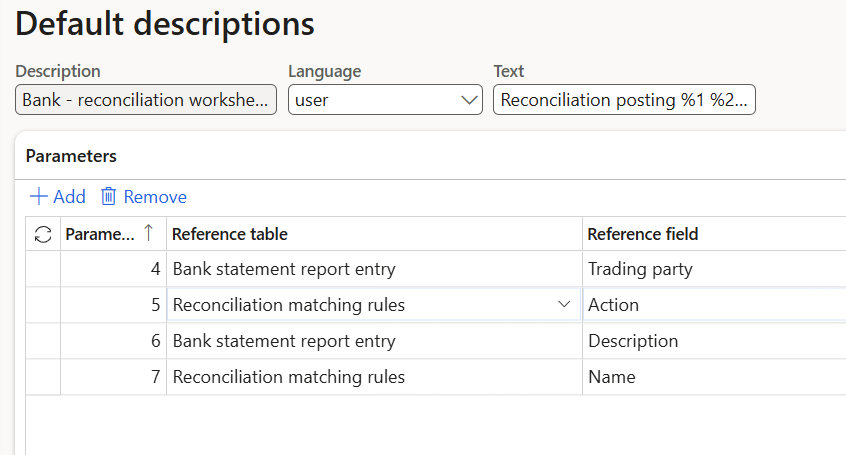 ]
]